Papirinnstillinger
Ved å registrere papirstørrelsen på papiret som er lagt i bakskuffen, kan du forhindre at skriveren skriver ut feil ved å vise feilkoden før utskriften starter hvis papirstørrelsen til papiret som er lagt i avviker fra utskriftsinnstillingene.
 Merk
Merk
-
Standard visningsinnstilling er annerledes når du skriver ut fra den PictBridge-kompatible enheten (Wi-Fi), smarttelefonen eller nettbrettet og når du skriver ut fra datamaskinen.
Medietypen som er angitt, avhenger av papirstørrelsen som er angitt på LCD-skjermen.
| Papirstørrelse | Medietype |
|---|---|
| A4, LTR, LGL, B5, A5 | Vanlig papir |
| KG 4"x6"/10x15cm, L, 2L 5"x7"/13x18cm, 5"x5"/13x13cm | Fotopapir |
| Skjule | Andre |
Når papir er lagt i:
-
Når du legger inn papiret i bakskuffen.
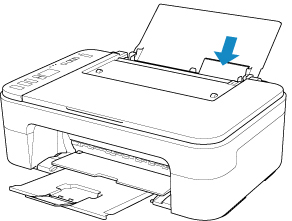
Papirstatusikonet og gjeldende papirstørrelse vises.
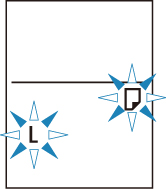
Registrer papirstørrelse i henhold til papiret som er lagt inn.
Når innstillingene for papirstørrelse for utskrift er forskjellige fra innstillingene for papirstørrelse som er angitt i skriveren:
Eks.:
- Innstilling for papirstørrelse for utskrift: A5
- Angitt innstilling for papirstørrelse på skriveren: A4
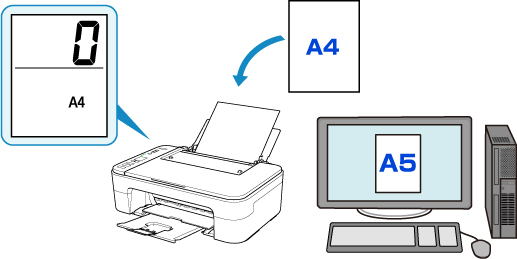
Når du starter utskriften, vises en feilkode på LCD-skjermen.
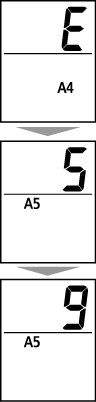
Velg én av punktene under.
- Utskrift etter innstilling for papirstørrelse for utskrift
- Du skriver ut på papiret som er lagt i, uten å endre innstillingene for papirstørrelse. Trykk på knappen Farge (Color) eller Svart (Black).
- Hvis for eksempel innstillingen for papirstørrelsen for utskrift er A5, og innstillingen for papirstørrelsen er stilt inn på A4 på LCD-skjermen, starter skriveren å skrive ut på A5-papiret som er lagt inn.
- Skrive ut etter å ha skiftet papir
- Du skriver ut etter å ha skiftet ut papiret som er lagt i bakskuffen.
- Hvis for eksempel innstillingen for papirstørrelsen for utskrift er A5, og innstillingen for papirstørrelsen er stilt inn på A4 på LCD-skjermen, legger du inn papir i A5-størrelse før du starter å skrive ut.
- Angi innstillingen for papirstørrelse på LCD-skjermen avhengig av papiret som ligger i bakskuffen etter å ha skiftet papiret.
- Avbryt utskrift
- Trykk på knappen Stopp (Stop) på skriveren for å avbryte utskriften og endre angitt innstilling for papirstørrelse for utskrift. Prøv å skrive ut på nytt.
Standardinnstilling for å vise feilkoden som hindrer feilutskrift
-
Når du skriver ut fra den PictBridge-kompatible enheten (Wi-Fi), smarttelefonen eller nettbrettet:
Feilkoden som hindrer feilutskrift er aktivert som standard.
Slik endrer du innstillingen:
-
Trykk på Oppsett (Setup)-knappen inntil 15 vises på LCD-skjermen.
-
Trykk på knappen Svart (Black) eller Farge (Color).
Trykk på knappen Farge (Color) for å aktivere visning av feilkoden, eller trykk på knappen Svart (Black) for å deaktivere visning av feilkoden.
-
-
Når du skriver ut fra Windows:
Feilkoden som hindrer feilutskrift er deaktivert som standard.
Slik endrer du innstillingen:
-
Når du skriver ut fra macOS:
Feilkoden som hindrer feilutskrift er aktivert som standard.
Slik endrer du innstillingen:
 Viktig!
Viktig!
-
Når feilkoden som hindrer feilutskrift, er deaktivert:
Skriveren starter å skrive ut selv om innstillingene for papirstørrelse for utskrift og innstillingene for papirstørrelse som er angitt på skriveren, ikke stemmer overens.

